Školení, odbornosti osob
1. Stručný popis úlohy
·
V modulu MS osoby, na záložce „školení“ program
automaticky zobrazuje datum následujících školení.
· Interval pro opakování školení se zadává počtem měsíců a je přiřazený ke skupině školení (nastavuje se v číselníku Věk a odborná kvalifikace (C5636K)).
· Datum následujícího školení program vypočte takto:
datum předchozího školení + perioda (počet
měsíců) z C5636K, která je nastavena u každého školení ve sloupci
„opakovat po měsících“
·
Školení lze zadávat jednotlivě přes modul Osoby
nebo hromadně přes číselník T50ODBEVK(popř. T50ODBEVN).
·
Pořizovat školení mohou i zaměstnanci nemající
přístup do mezd. Využívají omezeného přístupu do IMES.
· Dle kontrolních sestav pro školení si obsluha zobrazí osoby a pořízené školení. Dále si zobrazí sestavu dle data obnovy, ze které vyplývá na jaké školení je třeba poslat své zaměstnance a do kdy.
2. Číselníky školení
· Umístěné v Modulu „Číselníky“ C5 – Mzdy, Zdravotní prohlídky a odbornosti osob
Ø Uživatelské číselníky/Odbornosti, ostatní evidence (školení)
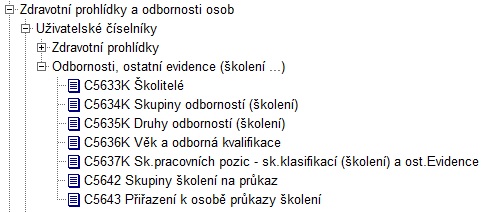
Ø Matriční soubory/Odbornosti, ostatní evidence (školení)
· T50OSEVK Přiřazení osob do skupin
· T50ODBEVK Odbornosti, ostatní evidence (školení ...)
· VT50ODBEVK Termíny školení za všechny skupiny (T50OSEV, C5636)
· T50ODBEVN pro nové záznamy - Odbornosti, ostatní evidence (školení ...)
2.1. Naplnění číselníků pro školení by mělo být v následujícím pořadí
1. C5642 Skupiny školení na průkaz
·
V číselníku jsou uvedeny skupiny, které
může obsluha přiřadit k průkazu osoby (např. svářeči mají skupiny
E1,G1,M1,…).
·
Číselník je předvyplněný pro svářečské kurzy
·
Podnik, který neeviduje průkazy ho nebude
využívat
2. C5634K Skupiny odborností (školení)
· Nastaví se jednotlivé skupiny školení ve sloupci „Skupina“.
· Mohou být totožné se samotnými jednotlivými školeními nebo lze v rámci jedné skupiny evidovat různá školení (př. Skupina bude „Požární ochrana“/ jednotlivá školení budou Požární ochrana – administrativa, požární ochrana – dělnické profese, nebo Skupina bude „Sváření“/jednotlivá školení budou Sváření E1,G1,M1, Sváření plastů…).
· V číselníku je sloupec „Odpovědná osoba“, kam se může nastavit, kdo je za absolvování školení odpovědný.
· V MS na záložce „školení“ se zobrazují v pravé horní části obrazovky v tabulce Skupiny školení (T50OSEV), podle kterých může obsluha pořizovat jednotlivá školení.
3. C5643 Přiřazení k osobě průkazy školení
· Nastavují se zde všechny průkazy osob
· Pokud je správně nastaveno, automaticky se průkaz nabídne při pořizování školení na záložce „školení“nebo při pořízení přes matriční číselník T50ODBEVK
4. C5633K Školitelé - možnost zadat si pro evidenci školitele příslušného školení
5. C5635K Druhy odborností (školení)
· Číselník zobrazuje všechna nastavená školení ve sloupci „Odbornost“
· Ve sloupci „Druh“ je kód školení, který bude přes výběr pořizovat obsluha v tabulce Školení (T50ODBEV (1) ) na záložce „školení“ v modulu MS Osoby nebo v modulu Číselníky přes matriční číselník T50ODBEVK.
· Ve sloupci „Název“ se zobrazuje název školení, který se automaticky dotahuje při pořizování školení v tabulce Školení (T50ODBEV (1) ) na záložce „školení“ v MS Osoby nebo v modulu Číselníky přes matriční číselník T50ODBEVK.
· Každé školení lze přiřadit do určité Skupiny školení, viz. výše popsáno u číselníku Skupin školení (C5634K).
· Do tohoto číselníku byl přidaný sloupec „Automatická tvorba sk. školení“ (TVORBASEV1) - když nebude údaj zaškrtnutý, tak se nebude z tohoto druhu školení tvořit automaticky skupina školení. Lze ovlivnit z jakých druhů školení se má tvořit automaticky skupina. Implicitně je sloupec zatržený.
6. C5636K Věk a odborná kvalifikace
· V číselníku je ke všem nastaveným školením ve sloupci „Odborná zkouška“ přiřazen věk a perioda opakování, ze které vyjde další termín tohoto školení
7. C5637K Skupiny pracovních pozic
· Jednotlivým skupinám pr. pozic (např. administrativa), kam jsou zařazeny osoby, jsou přiřazená všechna školení, která mají osoby absolvovat.
· Propojení číselníku C5580 Skupiny pracovních pozic (C5580) s číselníkem Skupiny školení (C5634K) pro automatické dotahování školení do tabulky Skupiny školení (T50OSEV)
· Každá skupina osob na podniku, která je zařazena do Skupiny pracovních pozic (př.provozní zámečník) má díky tomuto číselníku přednastavená školení. Stačí jen na záložce „školení“ spustit volbu „doplnit školení“a osobě se automaticky zobrazí všechna přednastavená školení
3. Možnosti pořízení školení
Ø Přes Modul MS – Osoby jednotlivě u
osob
Ø Pořízení do hromadné tabulky
školení (T50ODBEVK, popř. T50ODBEVN)
3.1. Přes Modul MS – Osoby
· Uskutečněná školení se pořizují každé osobě zvlášť do záložky „Školení“.
· V přehledu osob se zvolí na konkrétní osobě volba „editace“ a myší se obsluha překlikne na záložku „Školení“.
· Pro pořízení školení lze využít na záložce „Školení“ následující tabulky:
|
· Tabulka Skupiny pracovních pozic (T50OSOBYPR) |
· - Využije se na podniku, kde jsou osoby rozdělené do tzv. Skupin pracovních pozic, např. osoby se stejnou funkcí na podniku mají stejnou Skupinu pracovních pozic a stejná školení. · - Využití funkčnosti je domluveno s aplikátory před nastavením číselníků, při zpracování analýzy. · - Slouží pro zjednodušení pořízení jednotlivých školení, nemusí být však nastaveno · - Nastavuje se navíc číselník Skupin pracovních pozic C5580 |
|
· Tabulka Skupiny školení (T50OSEV) |
· - Obsluze se vyplní automaticky, pokud využívá funkčnost Skupin pracovních pozic · - Obsluha zadává ručně, pokud chce mít přehled, jaká školení má mít daná osoba pořízena |
|
· Tabulka Školení (T50ODBEV 1) |
· - Zde se pořizují jednotlivá školení a datumy, ve kterých se osoby účastnily školení |
|
· Termíny školení za všechny skupiny (VT50ODBEV) |
· - Zde se zobrazí přehledně všechna pořízená školení s datumy uskutečněného školení, periodou a datumem dalšího školení |
3.1.1. Tabulka Skupiny pracovních pozic (T50OSOBYPR) a Tabulka Skupiny školení (T50OSEV)
a)
Pro automatické
doplnění Skupin školení (T50OSEV) obsluha využije tabulku „Skupiny
pracovních pozic“(T50OSOBYPR)
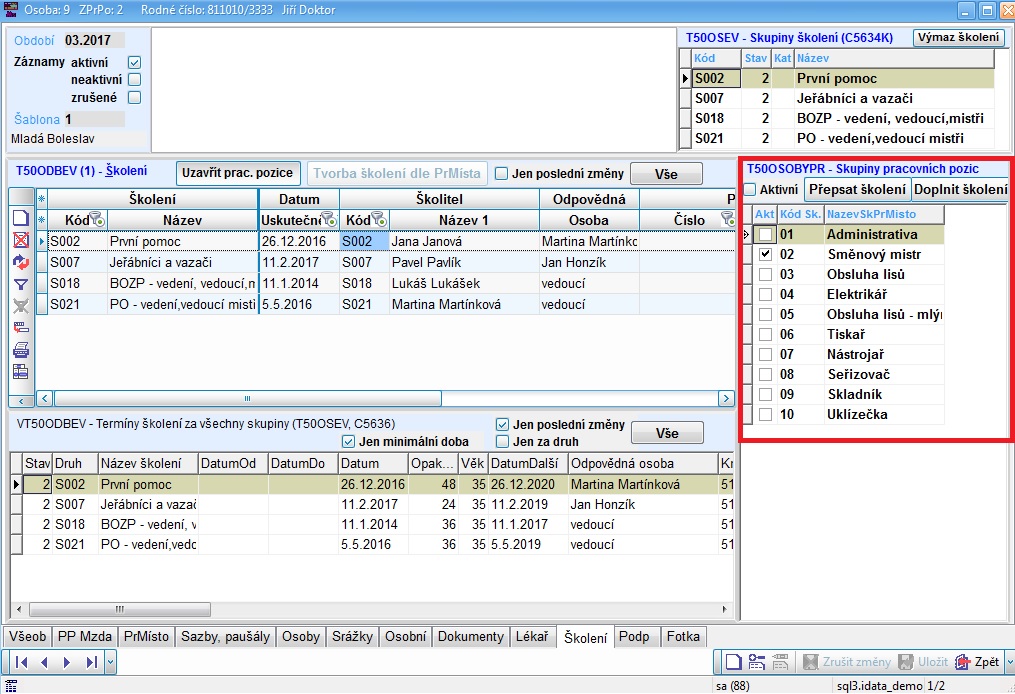
· zaškrtne na záložce „školení“ u osoby v pravé části obrazovky Skupinu pracovních pozic (T50OSOBYPR) do které je osoba přiřazena
· stiskne tlačítko „Doplnit školení“. Pokud obluha změní skupinu do které je osoba přiřazena, stiskne tlačítko „Přepsat školení“.
· všechna nastavená školení/Skupiny školení se objeví v pravé horní tabulce Skupiny školení (T50OSEV). Obluha tak ví, jaká školení má pořizovat.
· tlačítko „Výmaz školení“ vymaže všechna nastavená školení/Skupiny školení.
b)
Ruční
pořízení Skupin školení (T50OSEV) bez využití tabulky „Skupiny pracovních
pozic“(T50OSOBYPR)
· obsluha stiskne tlačítko „Uzavřít pracovní pozice“, uzavře se tak tabulka „Skupiny pracovních pozic“, pokud je bude chtít opět vyvolat, stiskne „Otevřít prac.pozice“
· pokud chce mít obsluha přehled o přiřazených školeních u osoby
1. ručně si pořídí jednotlivá školení/Skupiny do tabulky Skupiny školení (T50OSEV) v pravé horní části přehledu následujícím způsobem:
- vyvolá režim editace přes ikonu lupa (prohlížení) v pravo dole a změní kliknutím na tužku (editace)
- klikne do prázdné tabulky,
- stiskne prázdný sešit pro pořízení nového záznamu v pravé spodní části obrazovky (lze pořídit i přes klávesovou šipku dolů)
- pořídí kód školení přes klávesovou zkratku F4 nebo kliknutím myší do čtverečku údaje kód, údaj stav 2 znamená, že je věta aktivní (0-neaktivní), název se automaticky doplní
- pro výmaz záznamu se použije křížek přes pravé tlačítko myši, křížek na spodní liště nebo klávesová zkratka CTRLDEL.
2. začne pořizovat již absolvovaná školení do tabulky „Školení“ (T50ODBEV1) na záložce v MS nebo přes hromadnou tabulku a automaticky se Název školení přenese do tabulky „Skupin školení“ (T50OSEV)
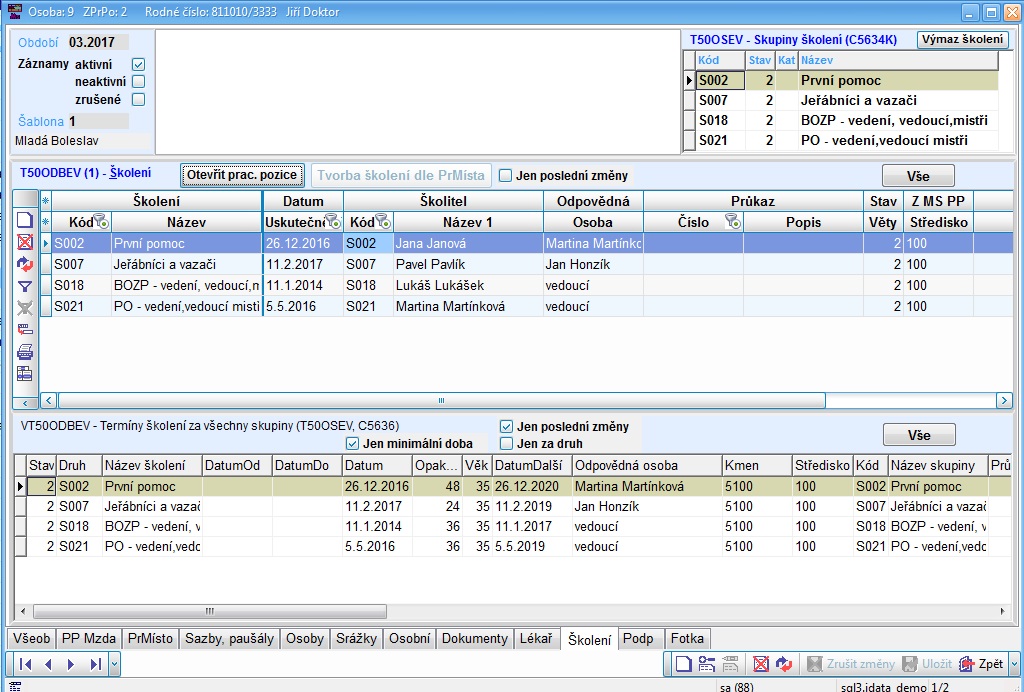
3.1.2. Tabulka Školení (T50ODBEV (1))
· Obsluha pořizuje školení v prostřední části obrazovky, v tabulce „Školení“(T50ODBEV (1)).
· Výchozí šablona pro pořízení je nastavena S1001, je třeba si zkontrolovat, zda šablona vyhovuje. Lze se přepnout na liště vlevo tlačítkem (červený čtverec) na jinou šablonu. Některé údaje jsou z důvodu nepoužívání schované, jiné přístupné. Případně lze nastavit jinou šablonu pro pořízení, dle požadavku. Pokud si obsluha změní šablonu a bude jí chtít mít jako výchozí, musí si přes pravé tlačítko myši údaj „šablona“ uložit šablonu jako výchozí. Po dalším vstupu na záložku „školení“ již uvidí tuto šablonu jako výchozí.
· Je třeba si zkontrolovat, zda je pro pořízení záznamu nastaven režim „editace“, na liště vpravo dole není zobrazená lupa ale tužka
· Stiskne prázdný sešit pro pořízení nového záznamu (lze pořídit i přes klávesovou šipku dolů, pokud obsluha klikne myší do této tabulky)
· Přes klávesovou zkratku F4 nebo kliknutím myší do čtverečku pořizuje některé z následujících údajů, některé se doplní automaticky, jiné jsou schované v šabloně:
|
„kód“ |
Přes klávesovou zkratku F4 nebo kliknutím myší do čtverečku se zobrazí výběr školení z číselníku, kde jsou nastavená všechna požadovaná školení (C5635K) |
|
„Od- do“ |
Vyplňuje se u vícedenního školení datum od-do. Pokud bylo jen jednodenní, ponechá se prázdné. |
|
„Datum uskutečnění“ |
Vyplní se datum, kdy byla osoba na školení. Nejdůležitější a nejvíce používaný údaj. |
|
„Datum od školitele“ |
Vyplní se dopředu známé datum, kdy má jít osoba na školení. Toto datum se automaticky objeví jako datum příštího školení, jak ve spodní tabulce Termíny školení (VT50ODBEV), tak i na sestavách, viz. bod Sestavy |
|
„Školitel kód“ |
Přes klávesovou zkratku F4 nebo kliknutím myší do čtverečku údaje se zobrazí výběr školitelů uvedených v číselníku školitelů (C5633K) |
|
„Odpovědná osoba“ |
Nevyplňuje se, automaticky se doplní z přednastaveného číselníku |
|
„Číslo průkazu“ |
Nevyplňuje se, automaticky se doplní z přednastaveného číselníku. Pokud se jedná o nový průkaz, obsluha doplní a číslo bude uloženo i pro příští pořízení školení. |
|
„Poznámka“ |
Pro případ potřeby je na konci řádku umístěna poznámka do které lze psát |
· Pořízený řádek se automaticky uloží přechodem na nový řádek
· Pokud již obsluha pořizovat další školení nebude a nachází se na novém prázdném řádku, stiskne na klávesnici tlačítko „ESCAPE“ a křížkem v pravo nahoře ukončí práci s tabulkou.
· Ve spodní části přehledu, tabulce Termíny školení za všechny skupiny (VT50ODBEV) se zobrazí přehledně všechna pořízená školení s datumy uskutečněného školení, periodou a datumem dalšího školení
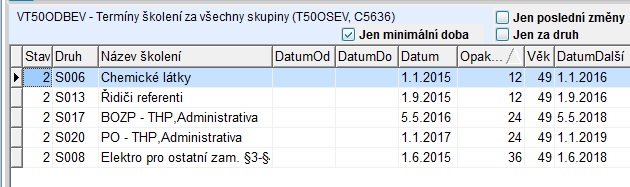
3.1.3. Funkčnosti a tlačítka na záložce školení
· Přehled zatržítek a jejich funkce
|
Název u zatržítka |
Význam |
|
„Aktivní“ |
Je-li zatrženo, vidíme všechny záznamy se stavem 2. Umístění, vlevo nahoře. |
|
„Neaktivní“ |
Je-li zatrženo, vidíme všechny záznamy se stavem 0. · Umístění, vlevo nahoře. |
|
„Zrušené“ |
· Je-li zatrženo, vidíme všechny záznamy se stavem 9. · Umístění, vlevo nahoře. |
|
„Jen poslední změny“ |
· není zatrženo = je vidět celá historie již realizovaných školení · je zatrženo = zobrazují se naposledy realizovaná školení · Umístění Tabulka „Školení“ uprostřed. |
|
„Jen minimální doba“ |
Zobrazí se jen školení s nejkratší periodou opakování. U tabulky Termíny školení. |
|
„Jen poslední změny“ |
Zobrazí se všechny naposledy generované
Skupiny školení přiřazené dané osobě, dále jejich periody opakování a
data příštích školeních. U tabulky Termíny školení. |
|
„Jen za daný druh“ |
Zatržením se zobrazí jen řádky druhu a
typu školení z řádku, na kterém stojí právě kurzor v tabulce
Školení (T50ODBEV 1). U tabulky Termíny školení. |
· Přehled tlačítek na záložce školení a jejich funkce
|
Název tlačítka |
Význam |
|
„Aktivní“ |
zobrazuje jen skupiny pracovních pozic, které jsou
zatržené |
|
„Přepsat školení“ |
původní přiřazené školení se vymaže a doplní nově podle přiřazených Skupin pracovních pozic |
|
„Doplnit školení“ |
původní přiřazené školení se ponechá a nové
doplní podle aktuálního přiřazení Skupin pracovních |
|
„Výmaz školení“ |
vymaže všechna nastavená školení/Skupiny školení |
|
„Uzavřít prac. pozice“ |
uzavře se tabulka „Skupiny pracovních pozic“ |
|
„Otevřít prac.pozice“ |
otevře se tabulka „Skupiny pracovních pozic“ |
|
„Vše“ |
proklikem se obsluha dostane do hromadné tabulky pro pořízení školení (T50ODBEVK) |
3.2. Pořízení do hromadné tabulky školení (T50ODBEVK)
Pro rychlejší pořízení školení je možné využít tabulek pro hromadné zadání školení.
Jedná se o tabulku:
· T50ODBEVK – jsou zde vidět všechny již pořízené záznamy školení
· T50ODBEVN – prázdná tabulka pro pořízení jen nových záznamů. Po skončení práce s tabulkou se všechny záznamy automaticky uloží do hromadné tabulky záznamů T50ODBEVK. Při pořizování školení v T50ODBEVN se tak nepletou již pořízená školení.
Pořízení je umožněno 3 způsoby:
·
přes
Modul MS Osoby/ menu Operace
·
Modul
Číselníky
· Modul Manažer
1) Modul MS – Osoby, menu Operace/T50ODBEVK – odbornosti (školení)
2)
Modul Číselníky/C5-mzdy/Zdravotní prohlídky a
odbornosti osob/Matriční soubory/Odbornosti, ostatní evidence (školení)/T50ODBEVK,
T50ODBEVN
3) Pokud obsluha využívá omezený přístup do IMES bez Modulu MS Osoby (např. bezpečnostní technici), zobrazí se při vstupu do IMES Modul Manažer ve kterém bude nastaven přístup jen do vybraných sestav přes MENU SESTAVY a dále jen přístup do vybraných číselníků přes MENU ČÍSELNÍKY. Obsluha vstoupí do MENU ČÍSELNÍKY, kde bude připravena tabulka pro pořizování školení (T50ODBEVK, T50ODBEVN). V tabulce pro hromadné pořízení školení jsou vidět již pořízená školení a obsluha bude novými řádky přidávat další nebo využije tabulku T50ODBEVN pro zadání nových školení. Nebudou se tak při pořizování „plést“ již pořízené záznamy. Při vstupu do MENU SESTAVY, budou připraveny sestavy školení, které bude obsluha potřebovat.
· Ikony, které se používají při pořizování v tabulkách T50ODBEVK a T50ODBEVN:
ü Pokud je stav obrazovky jen pro „Prohlížení“

ü Pokud je stav obrazovky pro „Editaci“

|
· Prázdný sešit |
· pořízení nové řádky, lze i klávesovou šipkou dolů |
|
· Přeškrtnutý sešit křížem |
· výmaz řádky, na které je kurzor |
|
· Modrá a červená šipka |
· tzv. refresch, užívá se při aktualizaci změněných údajů a pro dotažení nově pořízených údajů |
|
· Trychtýř |
· filtr pomocí kterého lze všechny zobrazené údaje filtrovat |
|
· Přeškrtnutý trychtýř |
· zrušení vybraného filtru |
|
· 2 znaménka s červenou šipkou |
· Duplikace údaje „nad“ nebo použití klávesy F9 |
|
· Tiskárna |
· Zobrazí se obrazovka pro tisk |
|
· Lupa |
· Prohlížení |
|
· Tužka |
· Editace |
|
· S00001-S99999 |
· Typ šablony, výběr ze šablon (šablony se všemi údaji nebo jen s některými údaji), které lze přednastavit. Nezobrazují se např. některé údaje, které se nevyužívají. |
|
· Ikona šablona |
· Možnosti nastavení šablon, zobrazí se menu pro založení nové šablony |
3.2.1. Postup pořízení nového školení
· Na zápatí tabulky nebo přes pravé tlačítko myši zvolí obsluha volbu Prohlížení/Editace, uvidí symbol tužky
· Pořídí nový řádek prázdným sešitem nebo klávesovou šipkou dolů a pokračuje vyplněním některých z níže uvedených údajů, jiné se doplní automaticky. Ne všechny údaje jsou v nastavené šabloně používány. Jsou skryté a nastaví se individuelně dle požadavku uživatele.
|
„Osoba“ |
Je nutné vyplnit číslo osoby, případně vybrat přes klávesovou zkratku F4 nebo kliknutím myší do čtverečku |
|
„Klíč“ |
Jedná se o nástup osoby, vyplňuje se automaticky |
|
„Jméno a příjmení“ |
Vyplní se automaticky |
|
„Odbornost, školení KÓD“ |
Zadá se kód školení, buď se přímo vypíše nebo přes F4 se vybere |
|
„Název školení“ |
Dolní se automaticky |
|
„Datum od-do“ |
Vícedenní školení od - do |
|
„Datum Uskutečnění“ |
Jednodenní školení, datum, kdy byla osoba na školení |
|
„Datum Od školitele“ |
Pokud již je znám dopředu další termín školení, program tento den převezme a dosadí ho do „Datumu Další“ |
|
„Datum další“ |
Automaticky vypočítané datum obnovy školení |
|
„Kód školitele“ |
· Pokud chtějí na podniku evidovat školitele u jednotlivých školeních, zadá se kód školitele. Vypíše se, nebo se vybere přes F4. Název se automaticky doplní. Není povinný údaj. · Je-li u jednoho školení více školitelů, pak je k dispozici ještě kód 2 a kód 3. · Pokud bude tento údaj vyplněn, může se v sestavách pro školení vyvolat sestava dle školitele, kde bude mít každý přehledně zobrazené osoby, které bude školit. |
|
„Odpovědná osoba“ |
Dosadí se automaticky po opuštění obrazovky |
|
„Průkaz číslo“ |
Vyplní automaticky, pokud již je číslo průkazu zadáno v číselníku průkazů (C5643). Lze vyplnit i ručně. Není povinný údaj. |
|
„Průkaz SK1-SK6“ |
Označují skupiny průkazu. Využije se, když se používá jeden průkaz pro více školení. Není povinný údaj. |
|
„Popis“ |
Možnost poznámky |
|
„Stav věty“ |
2 – znamená aktivní, 0 – neaktivní (nedostane se na sestavu), Automaticky se při pořízení vyplní Stav 2 – aktivní. |
|
„Z MS PP Středisko“ |
Automaticky se dotahuje středisko osoby, dle Matričního souboru Osob. |
Závěr:
· Povinným údajem je vyplnění čísla osoby, údaj „Osoba“a doplnění školení pomocí údaje „kód“, kterého se osoba zůčastnila (údaj „Odbornost, školení KÓD“).
· Aby měla evidence smysl, tak by mělo být vyplněné datum školení „údaj Datum“, kdy byla osoba na školení. Pro zobrazení různých sestav doporučujeme evidovat školitele, příp. odpovědnou osobu.
3.2.2. Práce s přehledem, filtrování
· V hlavičce tabulky na řádce, která začíná malým filtříkem je možné filtrovat údaje vepsáním do řádku k údaji, který chci filtrovat.
Např. si obsluha vybere:
Ø jen číslo osoby (zadá se číslo osoby do řádky k údaji Osoba číslo) – výsledkem jsou zobrazené řádky této osoby, tzn. již realizovaná školení
Ø jen kód školení (zadá se kód školení) – výsledkem je zobrazení osob, které mají vybrané školení pořízeno
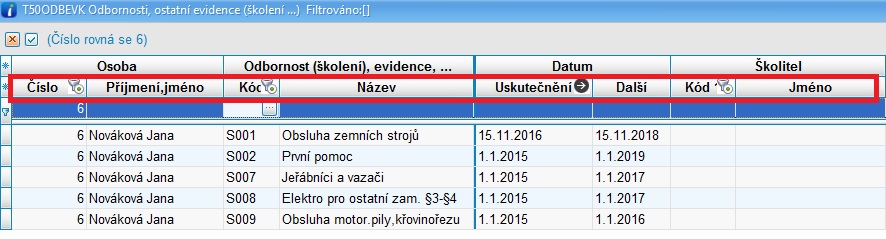
· V hlavičce tabulky je na každém údaji malý filtřík. Kliknutím myši na něj se zobrazí možnosti filtrování.
Např. si obsluha vybere zatržením v rámečku:
Ø Na „kódu“ školení – jaké školení chce zobrazit. Zobrazí se všechny osoby, které mají dané školení pořízeno.
Ø Na údaji „školitel jméno“ - vybere školitele. Zobrazí se všechny osoby, které byly školitelem vyškoleny.
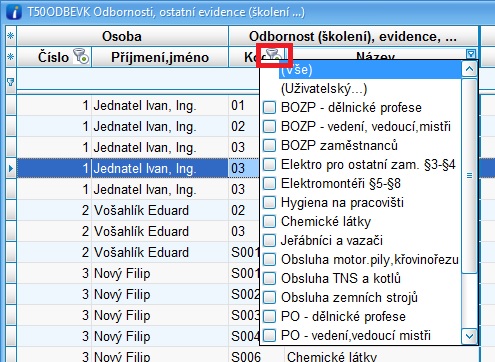
· V hlavičce tabulky je možnost třídit si údaje dle vzestupnosti nebo dle abecedy klinutím myši na údaj.
Např. obsluha klikne na údaj
Ø „Osoba Číslo“ – setřídí se osoby od 1 po nejvyšší
Ø „Osoba Příjmení“ – setřídí se osoby dle abecedy

· V hlavičce tabulky je údaj „v práci“ – lze si odfiltrovat jen osoby v práci
4. Sestavy
5S – Školení a odbornosti
5SV – Podklad pro výzvu k obnově
|
5SV/01 – dle osoby - školení |
Sestava všech školení zadaných k osobě Údaje: Osoba, Jméno, Kmen, Středisko, Věk, Kód a Název školení, Datum školení, Počet měsíců (perioda opakování), Datum Obnovy |
|
5SV/02 – dle osoby - vše |
Sestava školení k obnově setříděná dle datumu Údaje: Osoba, Jméno, Kmen, Středisko, Věk, Kód a Název školení, Datum školení, Počet měsíců (perioda opakování), Datum Obnovy, Školitel, Odpovědná osoba |
Ukázka sestavy 5SV/01
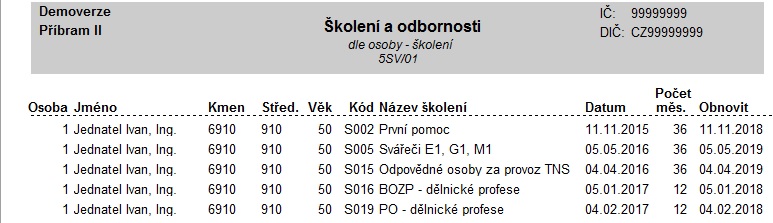
4.1. Popis Filtru pro vyvolání sestav Školení
Možnosti zadání dat do filtru pro vyvolání sestavy:
· Obsluha nezadá žádný údaj – na sestavě bude vše
· Obsluha si filtruje dle své potřeby zadáním jen některého údaje, za který chce získat sestavu.
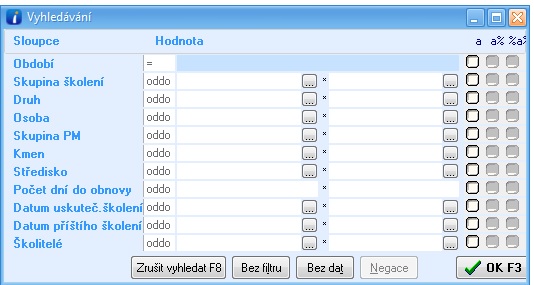
|
Období |
Zobrazení
zadaných školení k určitému období na záložce Školení v MS Osob př. obsluha
zadá do filtru období 03/2017 – na zobrazené sestavě je vidět, co má osoba
v období 03/2017 zadáno za školení na záložce Školení. Období není
povinné. Když nebude vyplněné, tak se určí automaticky poslední používané
období mezd. |
|
Skupina školení |
Zobrazí se
Skupiny školení, většinou ve shodě s Druhem školení. Jednotlivá školení
lze skupinovat (výběr z číselníku C5634K). |
|
Druh |
Zobrazí se
výběr všech předvyplněných školení, která se na podniku používají
(z číselníku C5635K) |
|
Osoba |
Zadá se do
výběru konkrétní číslo osoby pro zobrazení, jakých školení se účastnil a do
kdy se musí školení opakovat |
|
Skupina PM |
Lze vybrat
pouze zaměstnance zařazené do určité skupiny pracovních míst, př. Elektrikáři
a zobrazit si jen tuto skupinu zaměstnanců (výběr z číselníku C5580) |
|
Kmen |
Lze vybrat zaměstnance zařazené do určitého kmenu (výběr
z číselníku Kmen V5051) |
|
Středisko |
Lze vybrat
zaměstnance zařazené do určitého střediska (výběr ze Středisek C0001) |
|
Počet dní do obnovy |
den od 0 = dnešní den, den od 1 = následující den Lze vyvolat sestavu se zaměstnanci, kteří mají jít od dnešního dne,
do Vámi zadaného dne na obnovu školení. |
|
Datum uskuteč. školení |
Zadáním
časového úseku od-do se vygeneruje sestava se zaměstnanci, kteří v tomto
termínu absolvovali školení. |
|
Datum příštího školení |
Zadáním konkrétního data od – do lze zobrazit, kdo musí jít na
školení v tomto termínu příklad: chci zjistit, zda musím poslat na školení elektrikáře v termínu
od 1.3.2017 – 31.6.2017, zadáním výběru Skupina PM elektrikáři (04) se více
specifikoval výběr – výsledkem je sestava elektrikářů, kteří mají jít
v zadaném časovém úseku na školení |
|
Školitelé |
Výběrem
školitele se zobrazí sestava zaměstnanců, které má daný školitel vyškolit a
do jakého termínu má školení proběhnout (výběr z číselníku C5633K). |
4.2. Školení a sestava zápočtový list
· Sestava MZPZ_002 Potvrzení o zaměstnání
Ø Na sestavě se zobrazují všechna školení, která zaměstnanec po dobu svého zaměstnání absolvoval a to v oddíle II – údaje o dosažené kvalifikaci
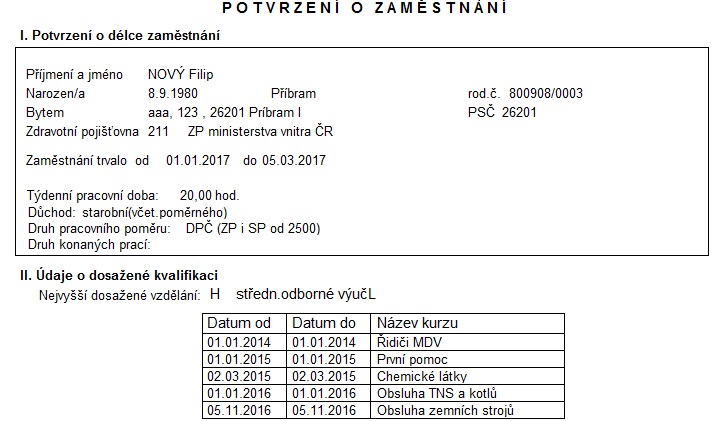
5. Úlohy pro aplikátory
Ø Do IMESU se aplikátor přihlásí jako správce
Ø Zobrazí se následující úlohy
1) T50OSOBYPR – skupiny pracovních pozic
- úloha nahraje do záložky školení matričního souboru „skupiny pracovních pozic“ z číselníku C5580. Musí být tedy nejprve naplněný tento číselník.
2) T50OSEV – skupiny školení (C5634K)
- úloha nahraje všechny skupiny školení z číselníku C5634K do T50OSEV podle zatržené skupiny pracovních míst, aby obsluha nemusela ručně u každé osoby klikat na tlačítko „doplnit rizika“.